

| Systemwalker Centric Manager クイックガイド - UNIX共通 - - Microsoft(R) Windows(R) 2000/Microsoft(R) Windows Server(TM) 2003 - |
目次
索引
 
|
| 第3章 運用管理サーバの環境構築 | > 3.2 運用管理サーバの環境構築手順【Linux版】 |
運用管理サーバのインストールを行った後、運用管理サーバを動作させるための環境作成が必要です。環境作成を行うためには、システム管理者(スーパーユーザ)でログインする必要があります。
運用管理サーバの環境作成の手順を以下に示します。
|
/opt/systemwalker/bin/MpFwSetup |
[セットアップメニュー]が表示されます。
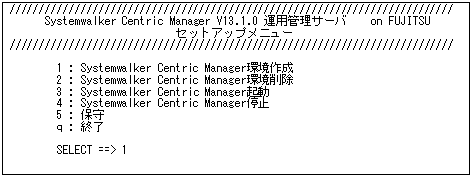
フレームワークのデータベースを作成する準備が完了していることを確認する画面が表示されるので、“y”を入力します。
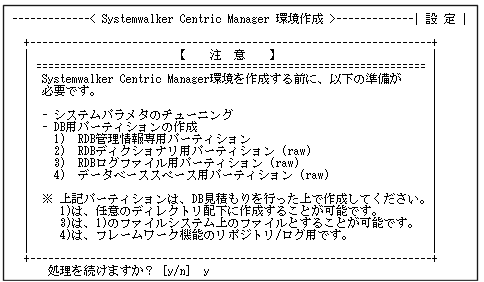
過去に通信環境を構築していた場合、確認画面が表示されますが、問題がなければ“y”を入力し、処理を続けます。
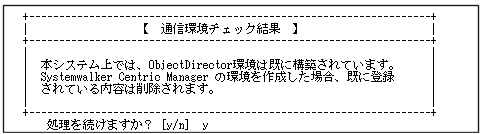
[管理ドメイン名]は、以下の条件を満たしている必要があります。
省略した場合、管理ドメイン名にはホスト名を指定したものとみなされます。ホスト名に英数字以外の文字が含まれている場合は、省略できません。

以下のデータベースを作成するパーティションのデバイス名を入力します。
|
使用するパーティション |
パーティションの指定形式 |
|---|---|
|
RDB管理情報デバイス |
ブロック型デバイス |
|
RDBディクショナリ用デバイス |
キャラクタ型デバイス=ローデバイス(/dev/raw/raw~) |
|
RDBログファイル用デバイス |
キャラクタ型デバイス=ローデバイス(/dev/raw/raw~)、 |
|
データベーススペース用デバイス |
キャラクタ型デバイス=ローデバイス(/dev/raw/raw~) |
注1)RDB管理情報の領域は、任意のディレクトリ配下に配置することもできます。
注2)RDBログファイル用の領域は、RDB管理情報デバイス上に作成されるext2ファイルシステム、またはext3ファイルシステム上のレギュラーファイルを使用することもできます。
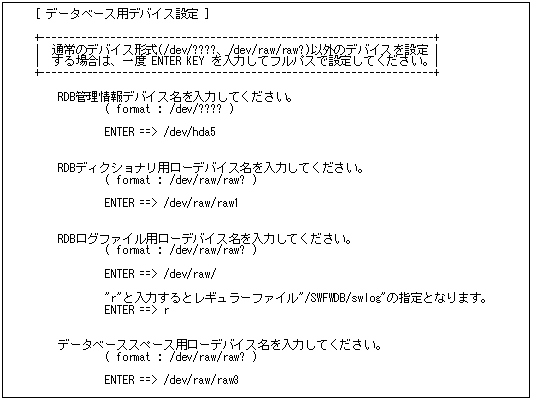
作成するデータベースのサイズのを入力します。本書で想定する運用の場合は、“1”を設定します。データベースの大きさについては、“データベース領域の見積もり”を参照してください。
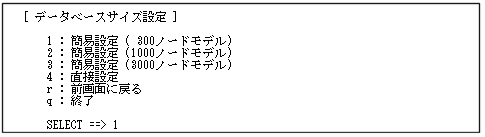
設定画面で入力した情報を確認し“y”を入力すると、Systemwalker Centric Manager環境が作成されます。
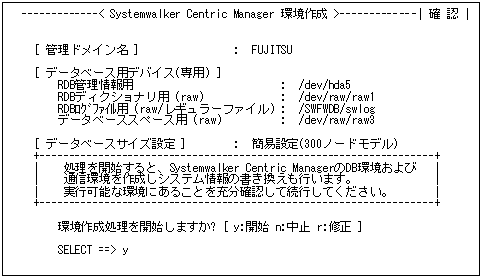

通常のデバイス形式以外のデバイスを設定する場合
通常のデバイス形式(/dev/hd?、/dev/sd?)以外のデバイスを設定する場合は、以下の設定を行ってください。
環境作成時に指定した「RDB管理情報パーティション」が/SWFWDBにマウントされるように/etc/fstabに設定を追加してください。
|
(デバイス名) /SWFWDB ext3 default 0 0 |
(例)
LVM(Linux Logical Volume Manager)で管理しているボリューム(/dev/dm/SWDB1)を「RDB管理情報専用パーティション」に指定した場合、/etc/fstabに以下の行を追加します。
|
/dev/dm/SWDB1 /SWFWDB ext3 default 0 0 |
インベントリ情報をデータベースに保存するための動作環境を定義する手順を説明します。
|
/opt/systemwalker/bin/MpDTPSetup |
→[インベントリ管理セットアップメニュー]が表示されます。
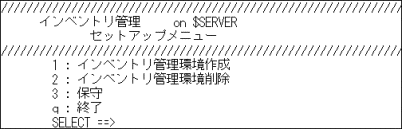
→初めてインベントリ環境を構築する場合は、以下の確認画面が表示されますが、問題がなければ“y”を入力し、処理を続けます。


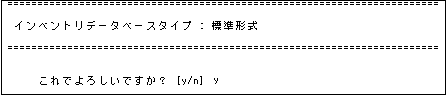
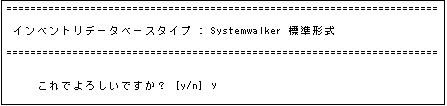



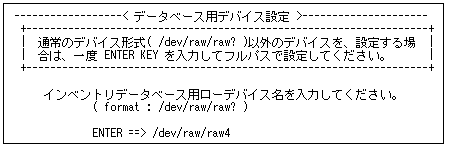
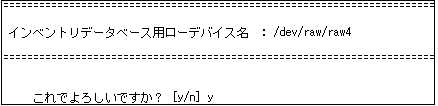

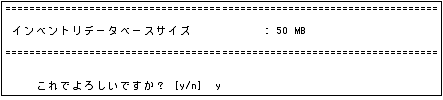

目次
索引
 
|